【VideoCacheView中文版下载】VideoCacheView汉化版 v1.81 免费激活版
软件介绍
VideoCacheView中文版是一款视频查看软件,能够一键自动扫描电脑中所存储的所有视频文件,不仅仅是已下载,还有曾经网页的浏览、下载的历史等,通通查询,也是打击犯罪的一个致命神器之一。
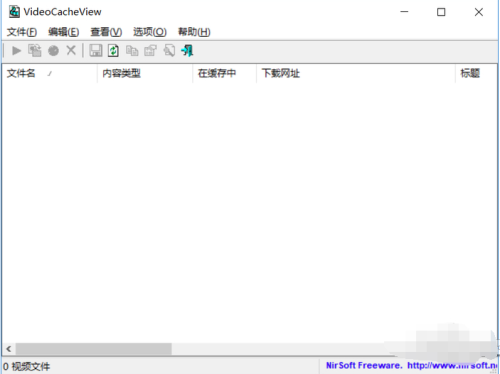
软件特色
1、自动扫描Internet Explorer和基于Mozilla的网络浏览器(包括FireFox)的整个缓存,查找当前存储于其中的所有视频文件
2、它能让您很容易地复制缓存的视频文件或其它目录以便将来进行播放和观看。
3、如果您有一个关联了FLV文件的视频播放器,您还可直接播放缓存中的视频文件。
软件功能
1、videocacheview自动扫描internet explorer和基于mozilla的网络浏览器(包括firefox)的整个缓存,查找当前存储于其中的所有视频文件。它能让您很容易地复制缓存的视频文件或其它目录以便将来进行播放和观看。如果您有一个关联了flv文件的视频播放器,您还可直接播放缓存中的视频文件。
2、videocacheview中文版还可以扫描ie浏览器和基于mozilla的浏览器的缓存中的音频文件和图片,还有swf动画文件,并且可以选择用不同音视频播放器播放这些文件。
3、videocacheview是绿色软件,不需要安装也不附加的dll链接库,只需执行videocacheview。exe文件即可。运行videocacheview后,它将自动扫描您的ie或mozilla浏览器的缓存目录,在等候5-30秒扫描完成后,程序的主窗口将显示缓存中的所有视频文件。
VideoCacheView中文版怎么下载视频
1、打开浏览器播放视频:随便打开一个浏览器播放视频,可以是国内视频网站或国外视频网站,边观看视频边让视频自己缓冲一会儿。
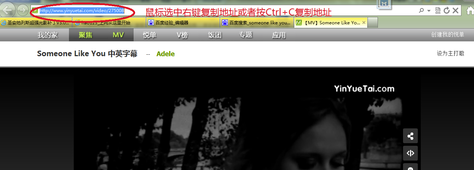
2、打开VideoCacheView:打开VideoCacheView,进入VideoCacheView主界面可以看见VideoCacheView显示出了目前寻找到的视频缓存。如果只需要显示视频,不需要显示图片等,去设置处设置即可
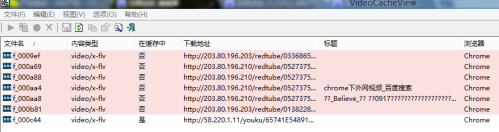
3、合并分割视频:因为视频多数是分段存储缓冲的,所以请勾选合并分割的视频,这样得到的缓冲文件是比较完整的。当然无法保证任何时间段得到的视频都是很完整的,因此建议自行播放看看
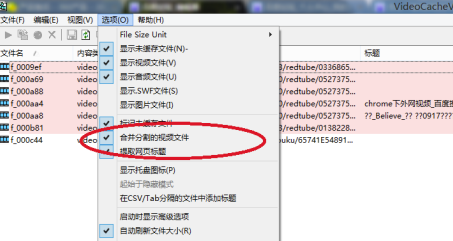
4、复制视频到:VideoCacheView加载的缓冲视频文件不显示视频名字,因此需要自己手动播放看看是不是自己需要的视频。我们可以右键选中缓冲列表显示的视频,右键播放如果是自己需要的视频,选择复制到需要的磁盘即可
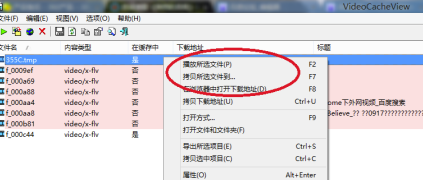
5、设置缓存读取:点击VideoCacheView菜单栏-选项-高级选项,可以对VideoCacheView进行支持浏览器的缓冲设置,也可以自行设置需要读取的缓存目录
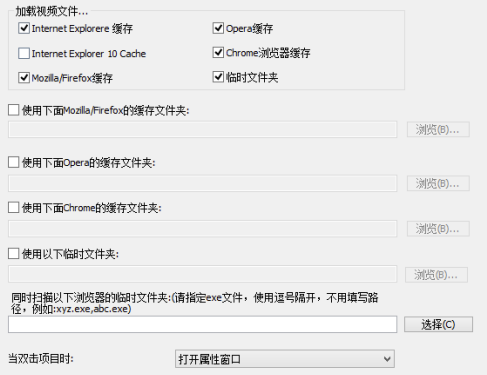
6、勾选项目:VideoCacheView会自行加载图片,视频,音频等部分,如果在加载列表显示一大堆文件感觉很凌乱,不方便查找视频,key点击VideoCacheView菜单栏-选项
勾选需要在加载列表显示的项目
个人的设置是只显示视频,毕竟咱就是为了获取视频而来的
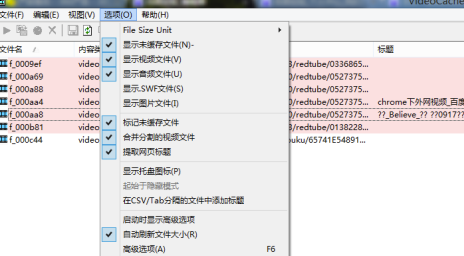
7、软件下载:VideoCacheView本身是一个无需安装的绿色小软件,直接解压到磁盘目录即可使用
这里我分享VideoCacheViewV2.6汉化版,当然大家可以自行百度VideoCacheView,以便获取更新版本
下载地址:http://pan.baidu.com/s/13itax
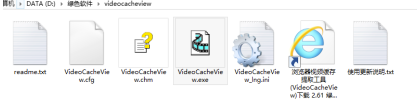
安装方法
1、在知识兔下载VideoCacheView中文版安装包
2、使用压缩软件进行解压(推荐使用WinRAR)
3、点击“VideoCacheView.exe”文件开始安装
下载仅供下载体验和测试学习,不得商用和正当使用。
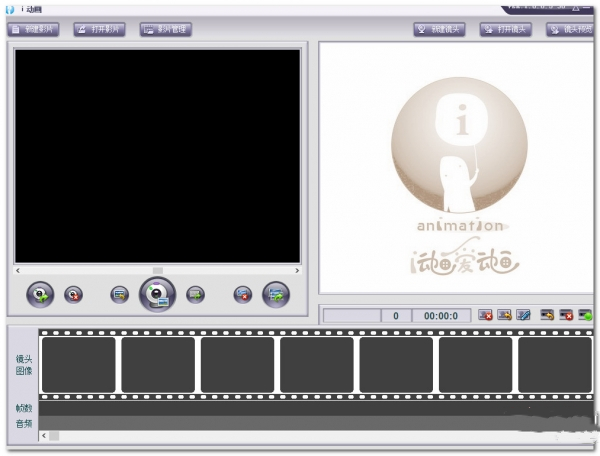
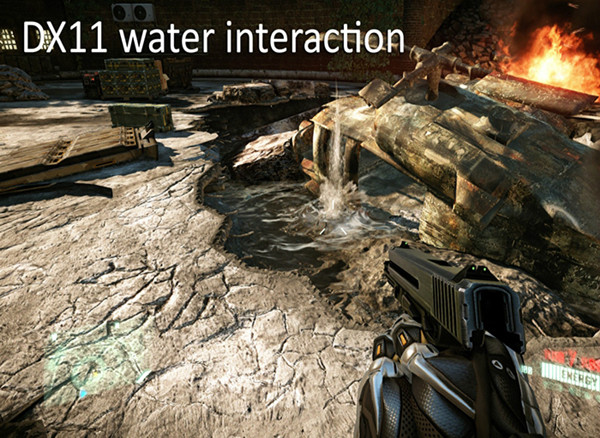
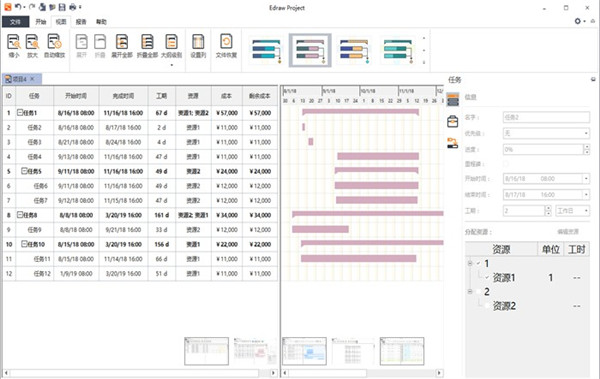
发表评论